Stalo se vám to někdy? Uvědomili jste si, že jste omylem smazali soubor – buď pomocí Del nebo pomocí rm v příkazovém řádku.
V prvním případě můžete vždy přejít do Koše , vyhledejte soubor a obnovte jej do původního umístění. Ale co ten druhý případ? Jak jsem si jistý, pravděpodobně víte, příkazový řádek Linuxu nikam neodesílá odstraněné soubory – ODSTRAŇUJE jim. Zadek. Jsou pryč.
Doporučené čtení: Jak obnovit smazané soubory/adresáře pomocí nástroje skalpel
V tomto článku se s vámi podělíme o tip, který může být užitečný, aby se vám to nestalo, a nástroj, který můžete zvážit, pokud budete v jakémkoli okamžiku natolik neopatrní, abyste to přesto udělali.
Vytvořte alias pro „rm -i“
-i přepínač při použití s rm (a také další nástroje pro manipulaci se soubory, jako je cp nebo mv) způsobí, že se před odstraněním souboru zobrazí výzva.
Totéž platí pro kopírování, přesouvání nebo přejmenování souboru v umístění, kde již soubor se stejným názvem existuje.
Tato výzva vám dává druhou šanci zvážit, zda skutečně chcete soubor odstranit – pokud výzvu potvrdíte, bude pryč. V tom případě je mi líto, ale tento tip vás neochrání před vaší vlastní neopatrností.
Chcete-li nahradit rm s aliasem na 'rm -i' , udělejte:
alias rm='rm -i'
Alias příkaz potvrdí, že rm je nyní alias:

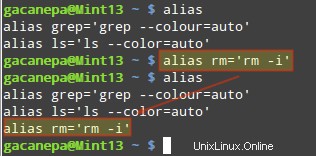
To však bude trvat pouze během aktuální uživatelské relace v aktuálním prostředí. Aby byla změna trvalá, budete ji muset uložit do ~/.bashrc (některé distribuce mohou používat ~/.profile místo toho), jak je uvedeno níže:

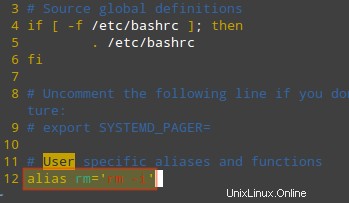
Aby došlo ke změnám v ~/.bashrc (nebo ~/.profile ), aby se projevil okamžitě, zdroj souboru z aktuálního shellu:
. ~/.bashrc

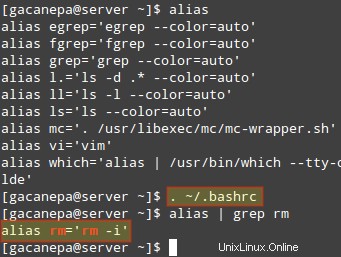
Forenzní nástroj – především
Doufejme, že budete se svými soubory opatrní a tento nástroj budete muset použít pouze při obnově ztraceného souboru z externího disku nebo jednotky USB.
Pokud si však uvědomíte, že jste omylem odstranili soubor ve vašem systému a chystáte se propadnout panice – ne. Podívejme se především na forenzní nástroj, který byl navržen pro tento druh scénářů.
K instalaci především v CentOS/RHEL 7 , budete muset povolit Repoforge první:
# rpm -Uvh http://pkgs.repoforge.org/rpmforge-release/rpmforge-release-0.5.3-1.el7.rf.x86_64.rpm # yum install foremost
Zatímco v Debianu a deriváty, prostě udělejte
# aptitude install foremost
Po dokončení instalace přistoupíme k jednoduchému testu. Začneme odstraněním souboru obrázku s názvem nosdos.jpg z /boot/images adresář:
# cd images # rm nosdos.jpg
Chcete-li jej obnovit, použijte především následující postup (nejprve budete muset identifikovat základní oddíl – /dev/sda1 je kde /boot v tomto případě sídlí):
# foremost -t jpg -i /dev/sda1 -o /home/gacanepa/rescued
kde /home/gacanepa/zachráněn je adresář na samostatném disku – mějte na paměti, že obnovení souborů na stejné jednotce, kde byly umístěny ty odstraněné, není moudrý krok.
Pokud během obnovy obsadíte stejné sektory disku, kde byly dříve odstraněné soubory, nemusí být možné nic obnovit. Kromě toho je nezbytné před provedením obnovy zastavit všechny své aktivity.
Po dokončení provádění bude obnovený soubor (pokud bylo obnovení možné) nalezen v /home/gacanepa/rescued/jpg adresář.
Shrnutí
V tomto článku jsme vysvětlili, jak se vyhnout náhodnému odstranění souboru a jak se pokusit jej obnovit, pokud dojde k takové nežádoucí události. Mějte však na paměti, že spuštění programu forem může trvat poměrně dlouho v závislosti na velikosti oddílu.
V případě dotazů nebo připomínek nám jako vždy dejte vědět. Neváhejte nám napsat poznámku pomocí formuláře níže.